
更新日
WordPressで会員制サイトを作れる無料プラグイン「Simple Membership」
会員登録をしたユーザー限定でコンテンツを表示する会員制サイト。作るには時間や手間がかかるイメージですよね。今回はそんな会員制サイトを簡単に、そして無料で作れちゃう「Simple Membership」というプラグインをご紹介します。
会員制サイトに必要な機能
以下の機能のついた簡単な会員制サイトを作ってみようと思います。
- 新規ユーザー登録
- ログインフォームの設置
- 記事やページを限定公開
- ユーザーによる登録情報(名前やパスワード等)の変更
- 管理ページから手動でユーザー追加
Simple Membership
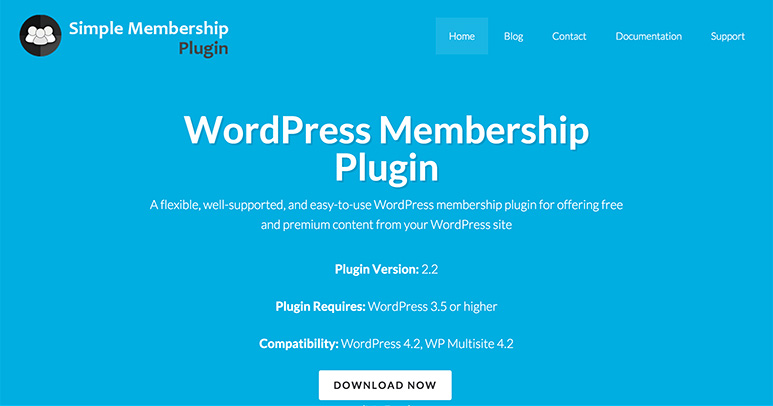
Simple Membershipは無料で使える WordPress の会員システム導入プラグイン。会員レベルの設定やコンテンツの限定公開も簡単で、ショートコードを使ってログインフォームも設置できますよ。細かい設定は難しいかもしれませんが、上記にあげた機能は網羅しているので、プラグインの名前の通りシンプルな会員サイト制作には充分使えるかと思います。
インストール
管理画面のプラグインページから「Simple Membership」を検索して追加・有効化してください。Simple Membership 公式ページやWordPress 公式プラグインページからプラグインファイルをダウンロードし、/wp-content/plugins にアップロードして、管理画面のプラグインページから有効化しても OK。
日本語化
Simple Membership 最新版では私の翻訳した日本語ファイルが同胞されているので、日本語版 WordPress を使用しているサイトならそのまま有効化すれば日本語で表示されるはずです。万が一日本語化されていない場合は、私の Github ページの、ページ右下の「Download ZIP」ボタンからファイルをダウンロードし、swpm-ja.mo ファイルをプラグインフォルダ内の「language」フォルダーに入れて使用してください。
会員レベルを作る
基本設定の前に、先に会員レベルを作成しておきましょう。会員レベルとは、Web サービスでよく見かける無料プラン、シルバープラン、ゴールドプランなどのレベルのこと。プランの種類によって閲覧可能なコンテンツを分けたり、利用できる機能を制限できます。
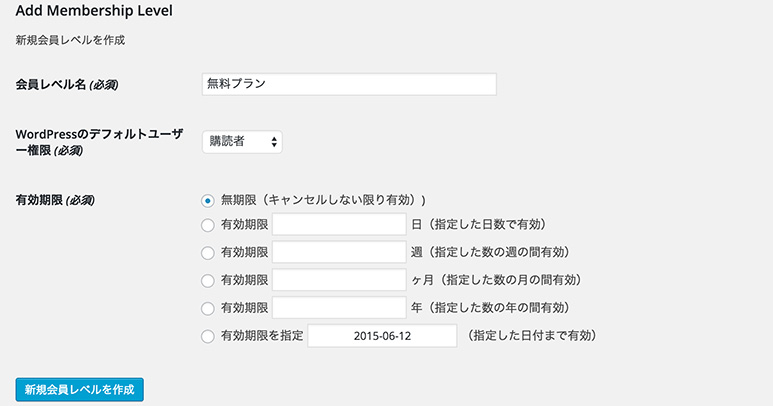
WP Membership > 会員の種類 から新たに会員プランを作成。
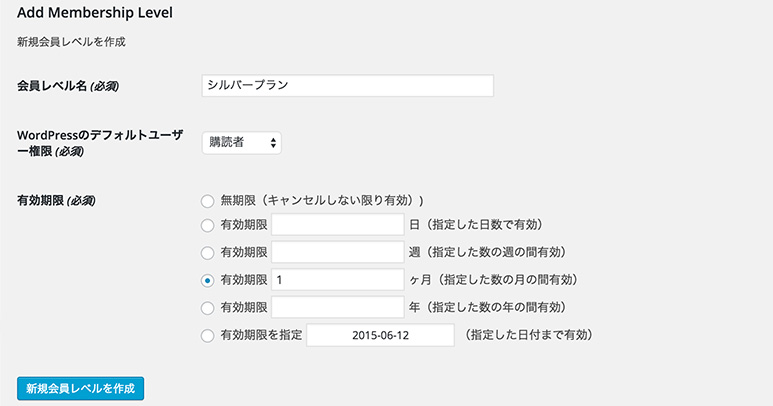
有効期限を設定可能。日・週・月・年単位で選ぶか、日付指定でも OK。
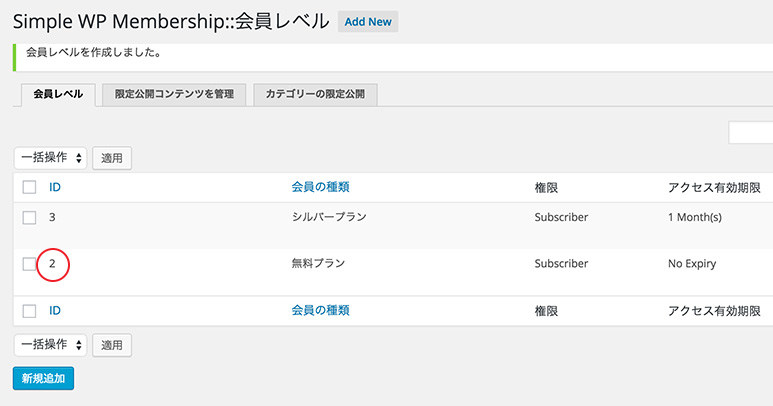
2 種類の会員レベルを作成しました。ここで表示されている無料会員のレベル ID は、次に設定する基本設定の欄で必要になるので、覚えておきましょう。
基本設定
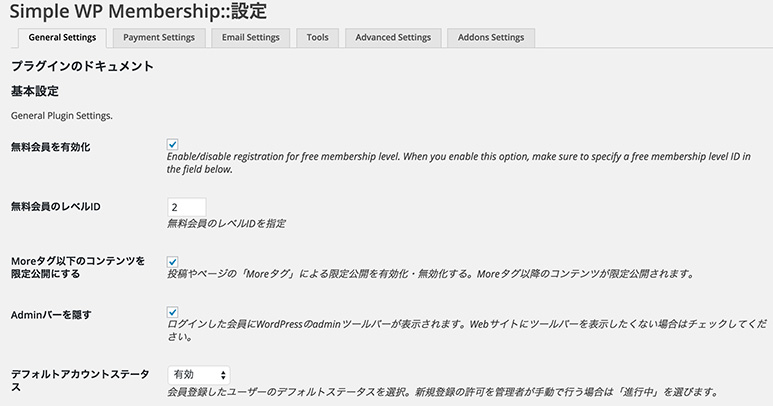
WP Membership > 設定 で、「無料会員を有効化」にチェックして、無料会員を有効にします。「無料会員のレベル ID」に先ほど作成した無料会員のレベルの ID を入力します。複数ある会員レベルのうち、どれも無料である場合は、デフォルトとなる会員レベルを指定します。
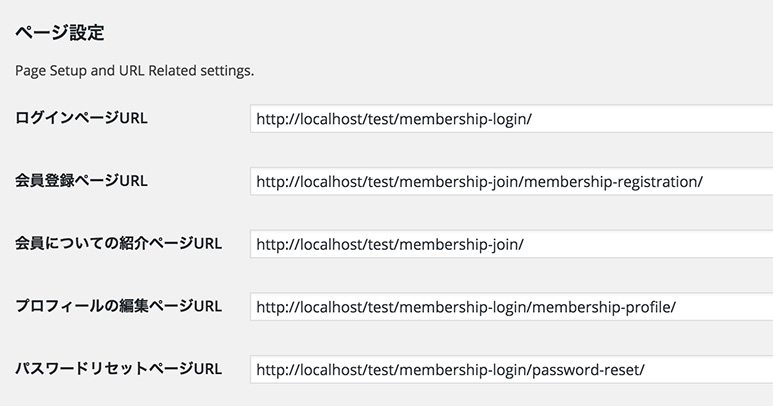
続いて「ページ設定」欄。プラグインをインストールすると、以下のページが自動的に作成されています。
- ログインページ
- 会員登録ページ
- 会員についての紹介ページ
- プロフィールの編集ページ
- パスワードリセットページ
ここではこれらのページ URL を変更できます。ページスラッグを変更する場合は直接各ページの編集画面から変更しましょう。
コンテンツの限定公開
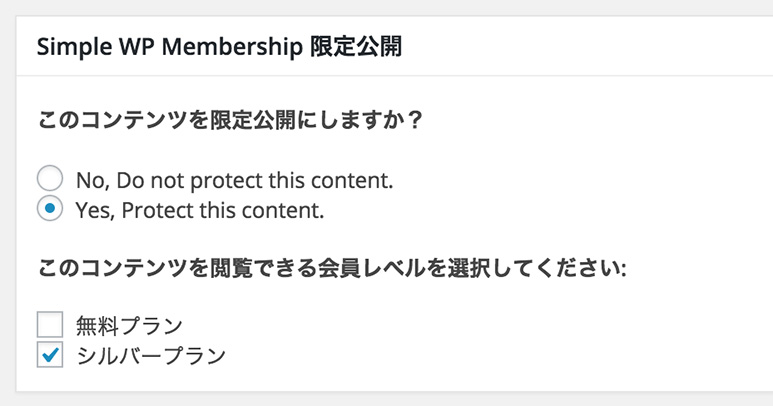
記事やページを会員のみに公開する設定は本当に簡単です。通常通り記事を作成し、編集画面下に表示される「Simple WP Membership 限定公開」パネルの「Yes, Protect this content.」を選択するだけ。会員レベルによって閲覧の可否も選べます。
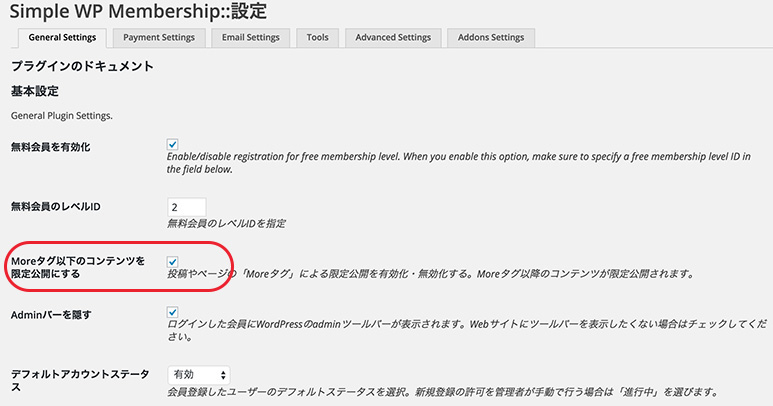
More タグ以降のコンテンツを限定公開にする場合は、まず基本設定で「More タグ以下のコンテンツを限定公開にする」にチェックを入れておく必要があります。その後、上記と同様に限定公開の設定をすれば OK。

会員登録をしていないユーザーには、このように More タグ以前の文章のみが表示され、ログインか会員登録をするよう促すメッセージが表示されます。
カテゴリーの限定公開
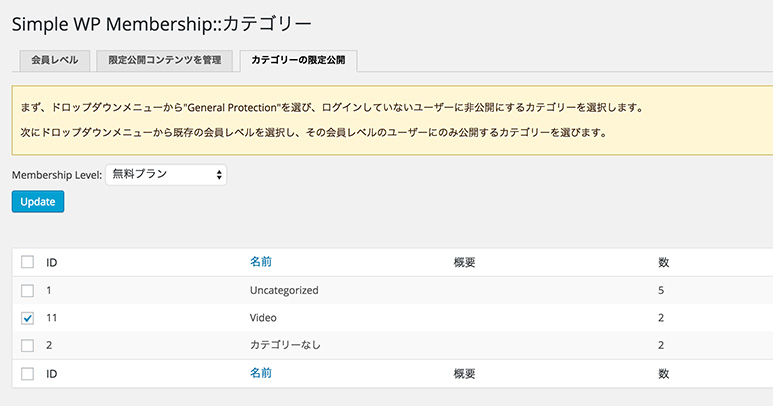
任意のカテゴリーに属するコンテンツを丸ごと限定公開する場合は、WP Membership > 会員の種類 > カテゴリーの限定公開 タブを開きます。ドロップダウンメニューから会員レベルを選択後、限定公開したいカテゴリーを選びましょう。
ショートコード
Simple Membership には、フォームを表示するためのショートコードが用意されています。所定のページに以下のショートコードを記述しましょう。
会員登録フォーム
[swpm_registration_form]
会員レベルを指定する場合は level= に続いて指定する会員レベルの ID を追加します。
[swpm_registration_form level=3]
ログインフォーム
[swpm_login_form]
パスワードリセットフォーム
[swpm_reset_form]
プロフィール編集フォーム
[swpm_profile_form]
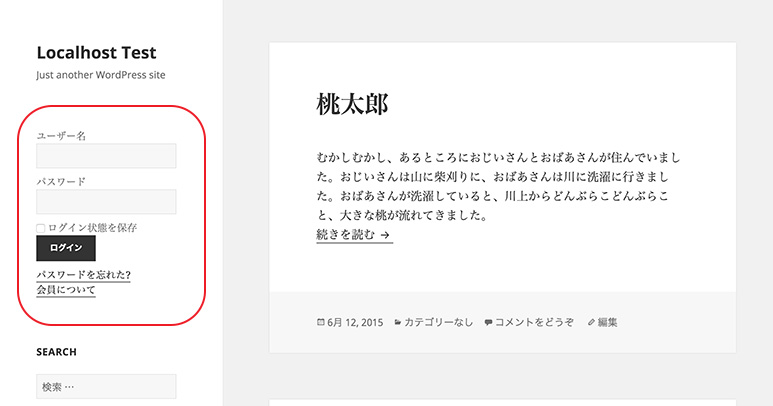
サイドバーウィジェットが使えるテーマなら、テキストウィジェットにこのショートコードを追加すれば、サイドバーにログインフォーム等を設置できます。
また、ショートコードをテーマファイル内で使用するなら、do_shortcode 関数で表示します。
<?php echo do_shortcode( '[swpm_login_form]' ); ?>
メールの設定
WP Membership > 設定 > Email Settings から登録完了時に自動送信されるメールの設定ができます。とは言え送信元のメールアドレスを入力し、すべて英語になっているタイトル・本文を、日本語にするくらいです。
{last_name} {first_name} 様
【サービス名】の会員登録が完了しました!
ユーザー名: {user_name}
以下のリンクよりログインしてください:
{reg_link}
こんな感じ。
PayPal ボタンの設定
Simple Membership はPayPalでの決済に対応しています。一度きりの支払いか、定期購読かを選択可能。
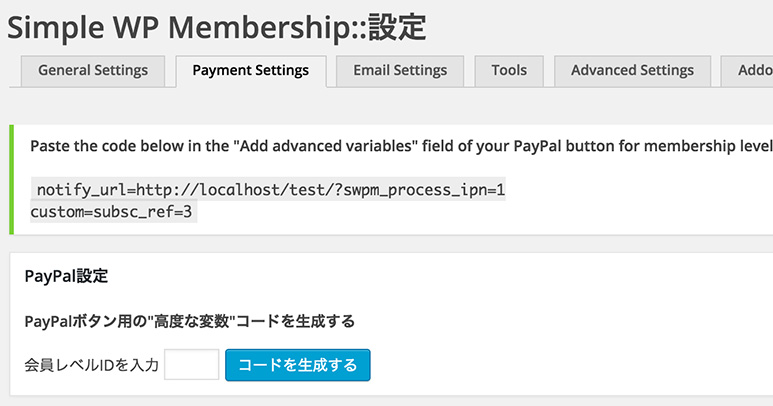
まずは WP Membership > 設定 > Payment Settings から、有料会員レベルの ID を入力し、PayPal ボタンに必要なコードを生成します。
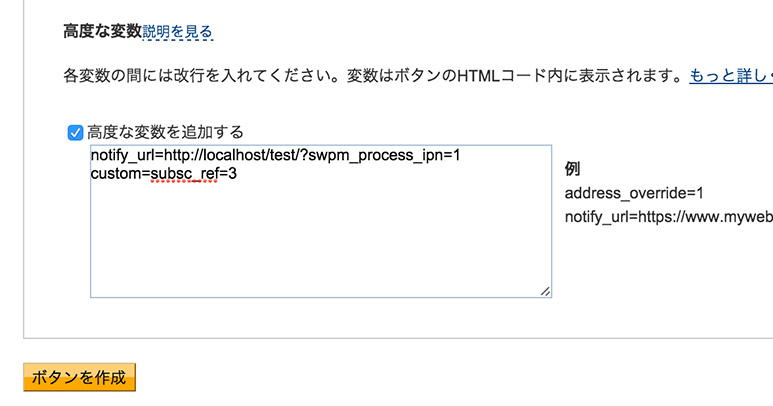
次に PayPal にログインし、「製品とサービス」タブへ。「今すぐ購入ボタン」または「購読」のどちらかのページからサービス価格や詳細を設定していきます。最後の「高度な変数」欄で「高度な変数を追加する」にチェックを入れ、生成したコードを入力すれば完成。
基本的な Simple Membership の使い方は以上です!有料会員に対応するには、もっと細々とした機能が欲しいかな〜と思ったりもしますが、無料会員のみなら特に不便に思うことはないはず。まずはお気軽にお試しください!
※プラグインに関するご質問は、私でなく直接制作者にお問い合せください。